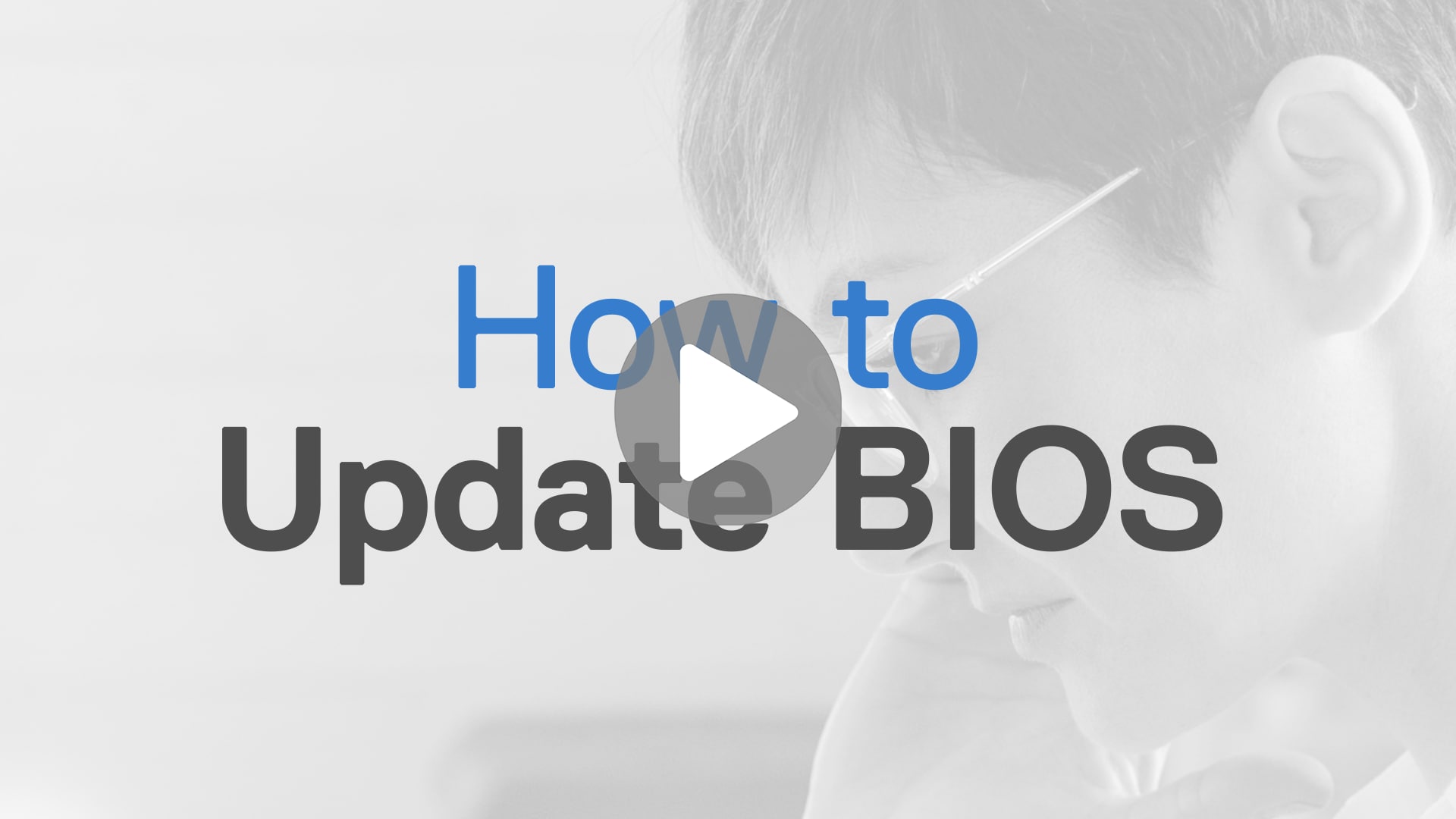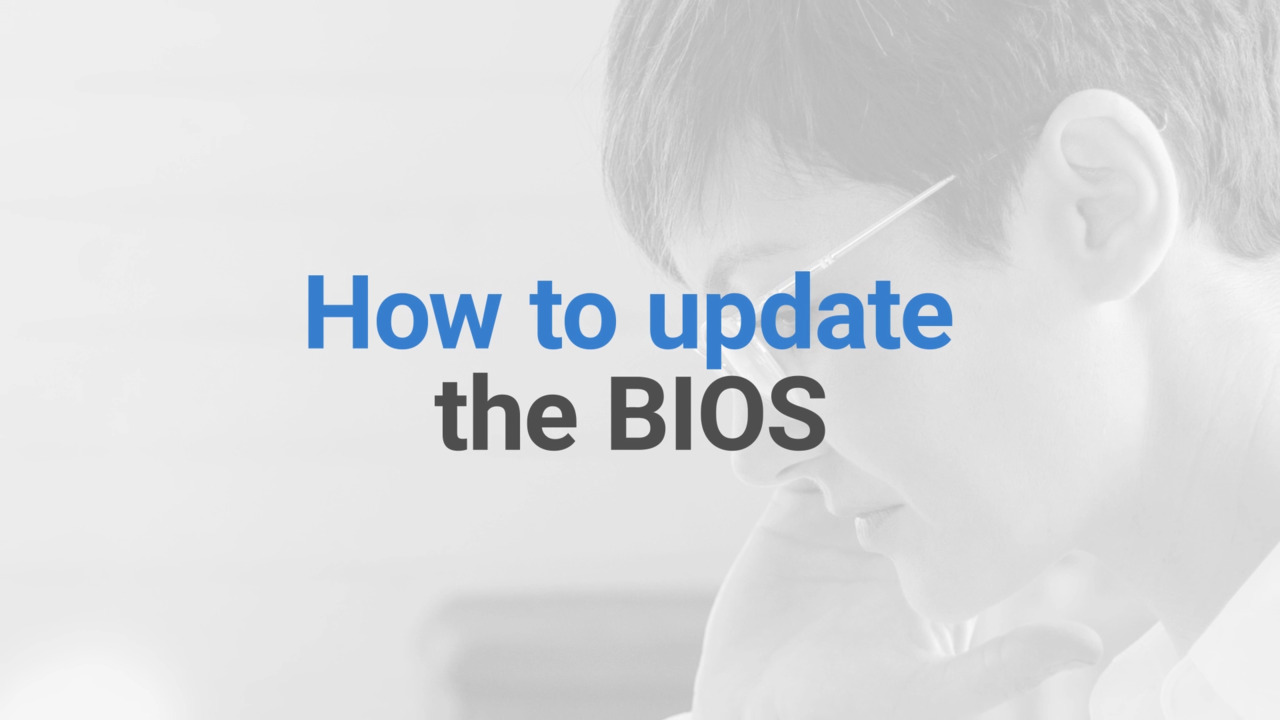Mise à jour du BIOS : installation et mise à niveau du BIOS sous Windows
En quoi consistent le BIOS et l’UEFI ?
Le BIOS (Basic Input/Output System) et l’UEFI (Unified extensible Firmware interface) sont des interfaces de firmware entre le matériel de votre ordinateur et le système d’exploitation. L’UEFI est le successeur moderne du BIOS et fournit un processus de démarrage plus rapide et plus sécurisé, ainsi que des fonctionnalités supplémentaires. Tous les ordinateurs Dell les plus récents sont équipés de l’UEFI.
Remarque : L’interface BIOS/UEFI de votre ordinateur peut être différente de celle illustrée ici.
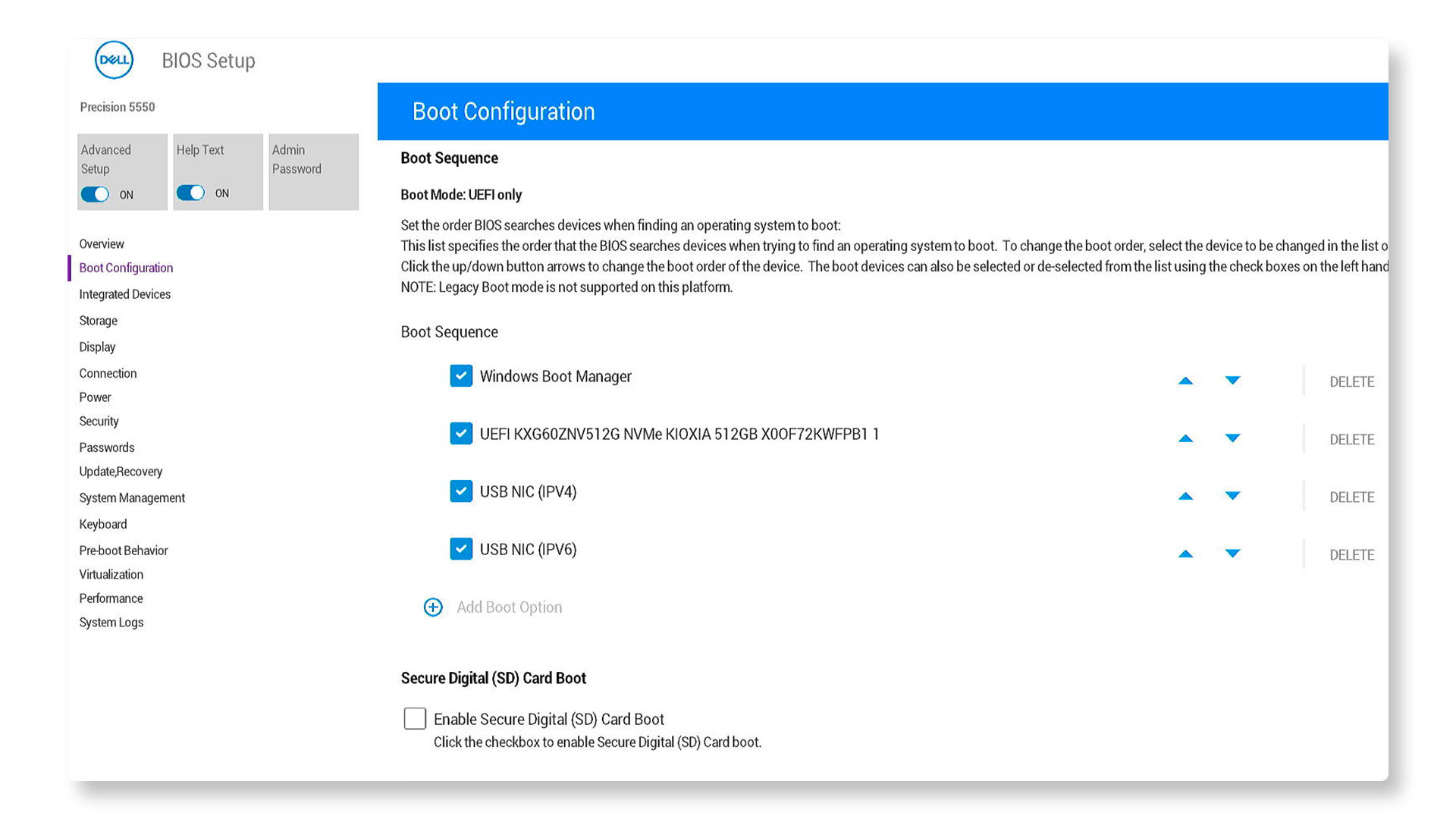
Pourquoi mettre à jour votre BIOS ou UEFI ?
Une mise à jour du BIOS ou de l’UEFI peut contribuer à :
- Améliorer les performances système.
- Corriger les failles de sécurité.
- Ajouter la prise en charge de nouveaux composants matériels.
- Résoudre les problèmes de compatibilité logicielle.
Précautions à prendre avant la mise à jour
- Sauvegardez vos données importantes : un échec de la mise à jour du BIOS peut endommager la carte mère de votre système.
- Alimentation stable : assurez-vous que votre ordinateur portable est branché ou que votre ordinateur de bureau dispose d’une source d’alimentation ininterrompue.
- Fermez les programmes en cours d’exécution : cela permet de minimiser les risques d’interférence pendant la mise à jour.
Vérification de la version actuelle du BIOS/UEFI
Utilisation des paramètres BIOS/UEFI
- Allumez ou redémarrez votre ordinateur.
- Appuyez plusieurs fois sur la touche F2 pour accéder aux paramètres BIOS/UEFI.
- Localisez la version du BIOS sous Présentation ou Général > Informations système.
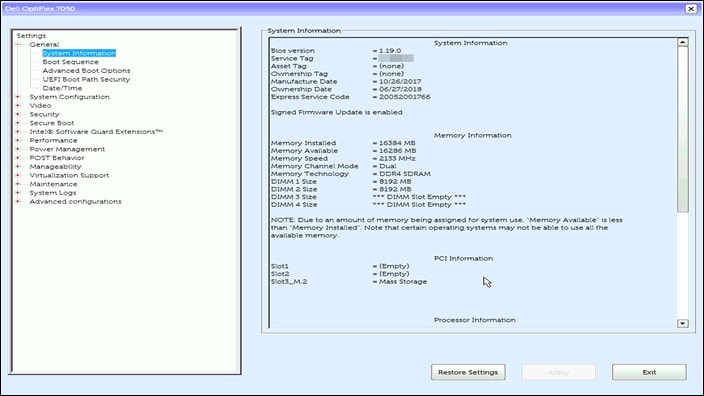
Utilisation de l’outil Informations système dans Windows
- Appuyez sur la touche Windows + R pour ouvrir la boîte de dialogue Exécuter.
- Saisissez msinfo32, puis appuyez sur Entrée.
- Localisez la version/date du BIOS pour trouver la version actuelle du BIOS.
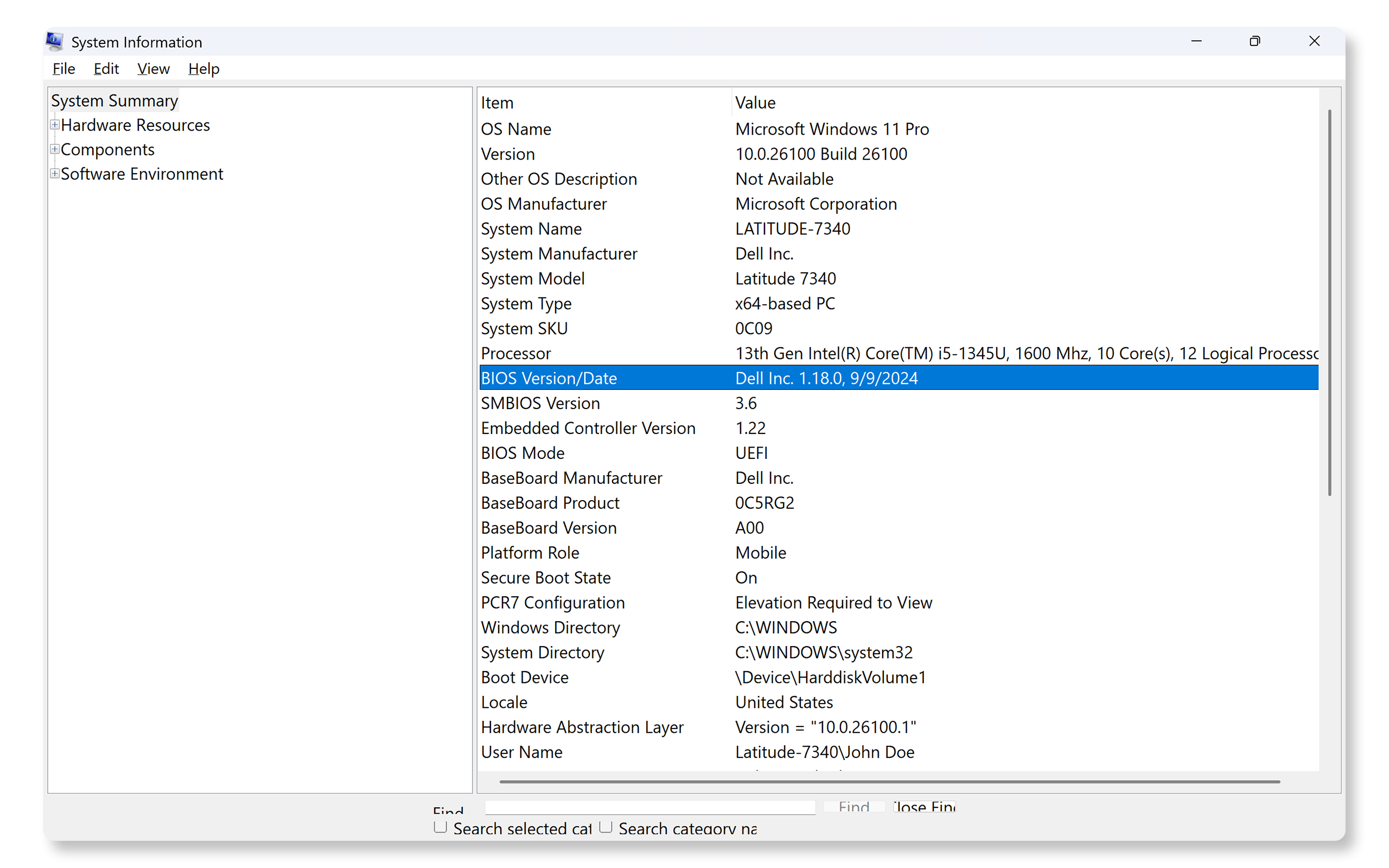
Utilisation de l’invite de commande sous Windows
- Ouvrez l’invite de commandes et saisissez wmic bios get smbiosbiosversion.
- Appuyez sur Entrée pour afficher la version du BIOS.
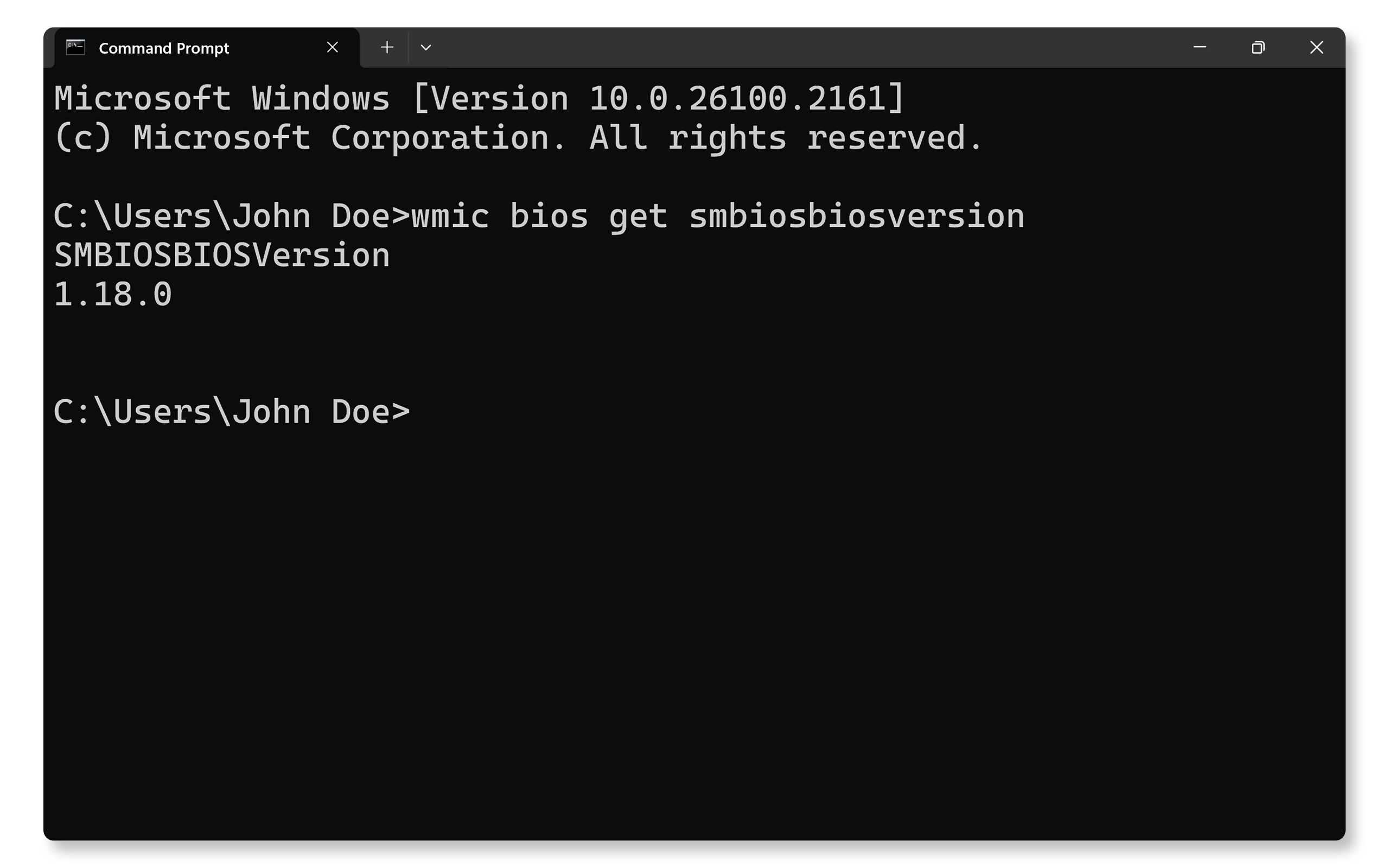
Méthodes de mise à jour du BIOS/UEFI
Il existe de nombreuses méthodes faciles pour mettre à jour le BIOS/l’UEFI. Vous pouvez donc choisir celle qui vous convient le mieux, que vous préfériez utiliser des outils automatisés ou la mettre à jour manuellement étape par étape :
- Mise à jour via SupportAssist
- Mise à jour via Windows Update
- Mise à jour via l’utilitaire autonome de mise à jour du BIOS
- Mise à jour à l’aide d’une clé USB (hors Windows)
- Mise à jour via Dell Command | Update
- Mise à jour via Over-the-AIR (OTA) ou à distance
- Mise à jour via Dell Update ou Alienware Update
Méthode 1 : mise à jour via SupportAssist
SupportAssist est l’outil de support automatisé de Dell, conçu pour vous aider à analyser votre système pour rechercher les mises à jour et à les installer en toute simplicité. Voici comment mettre à jour le BIOS/l’UEFI à l’aide de SupportAssist :
- Recherchez SupportAssist dans le menu Démarrer et ouvrez l’application.
- Sous l’onglet Home, sélectionnez Update software.
- Sélectionnez Start pour rechercher les mises à jour du BIOS et suivez les instructions.

Méthode 2 : mise à jour via Windows Update
Les systèmes Dell reçoivent également des mises à jour du BIOS/de l’UEFI via Windows Update. Ces mises à jour s’affichent sous les mises à jour de pilotes facultatives en tant que firmware Dell.
- Accédez à Démarrer > Paramètres > Windows Update, puis cliquez sur Rechercher des mises à jour. Ouvrez les paramètres de Windows Update.
- Ensuite, accédez à Options avancées > Mises à jour facultatives. Sous Mises à jour de pilotes, sélectionnez la mise à jour du BIOS (si disponible), puis cliquez sur Télécharger et installer.
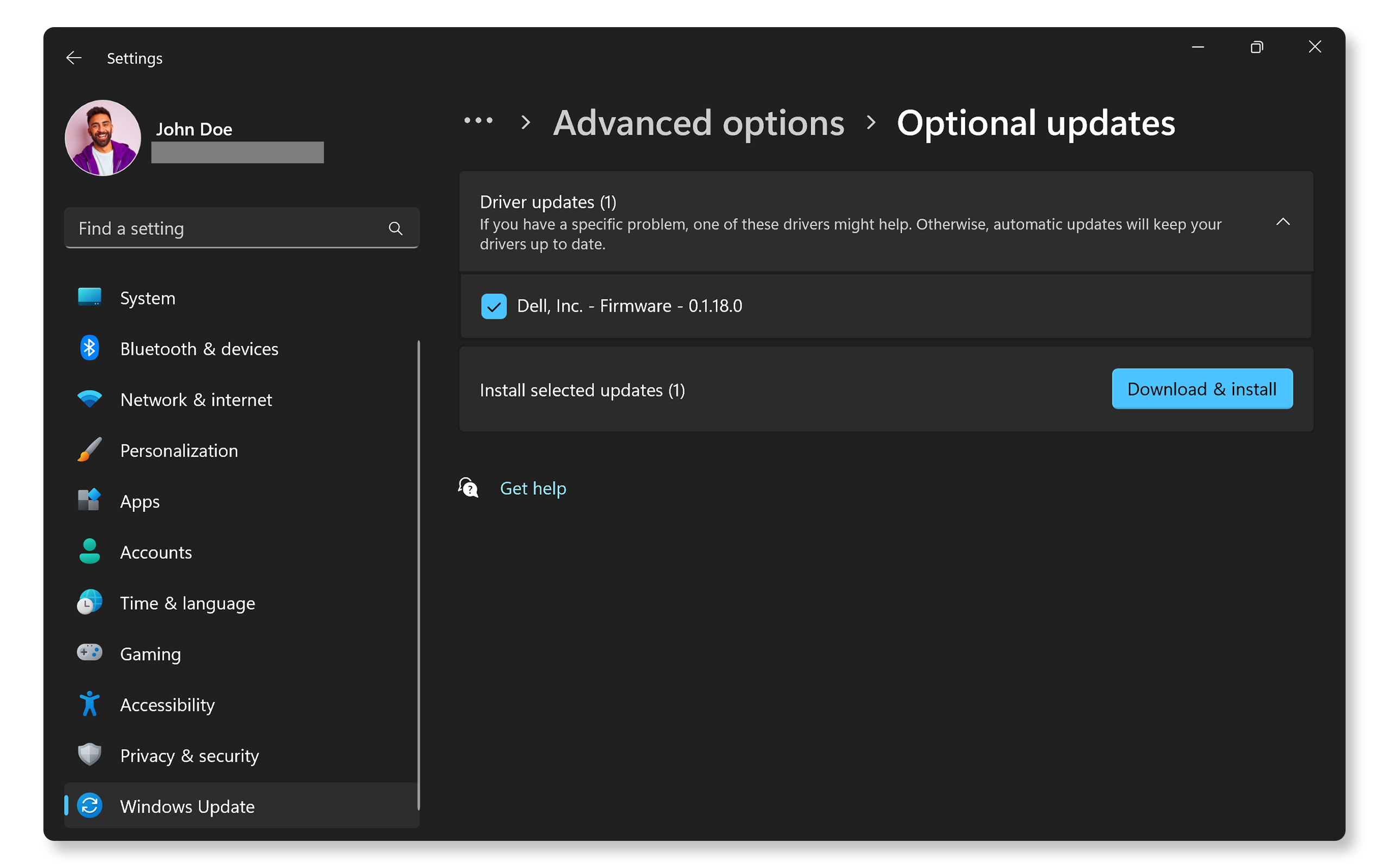
Méthode 3 : mise à jour via l’utilitaire autonome de mise à jour du BIOS
Dell propose un utilitaire autonome de mise à jour du firmware BIOS/UEFI sous la forme de fichiers exécutables qui s’exécutent directement dans le système d’exploitation Windows. Cet utilitaire est spécialement conçu pour être exécuté uniquement sous Windows.
- Téléchargez le fichier de mise à jour du BIOS : téléchargez la dernière mise à jour du BIOS à partir du site Web pilotes et téléchargements de Dell en saisissant l’étiquette de service ou le code de service express de votre ordinateur.
- Exécutez le programme d’installation : ouvrez le fichier téléchargé et suivez les instructions à l’écran.
- Redémarrez et terminez la mise à jour : votre système redémarre automatiquement pour terminer la mise à jour.
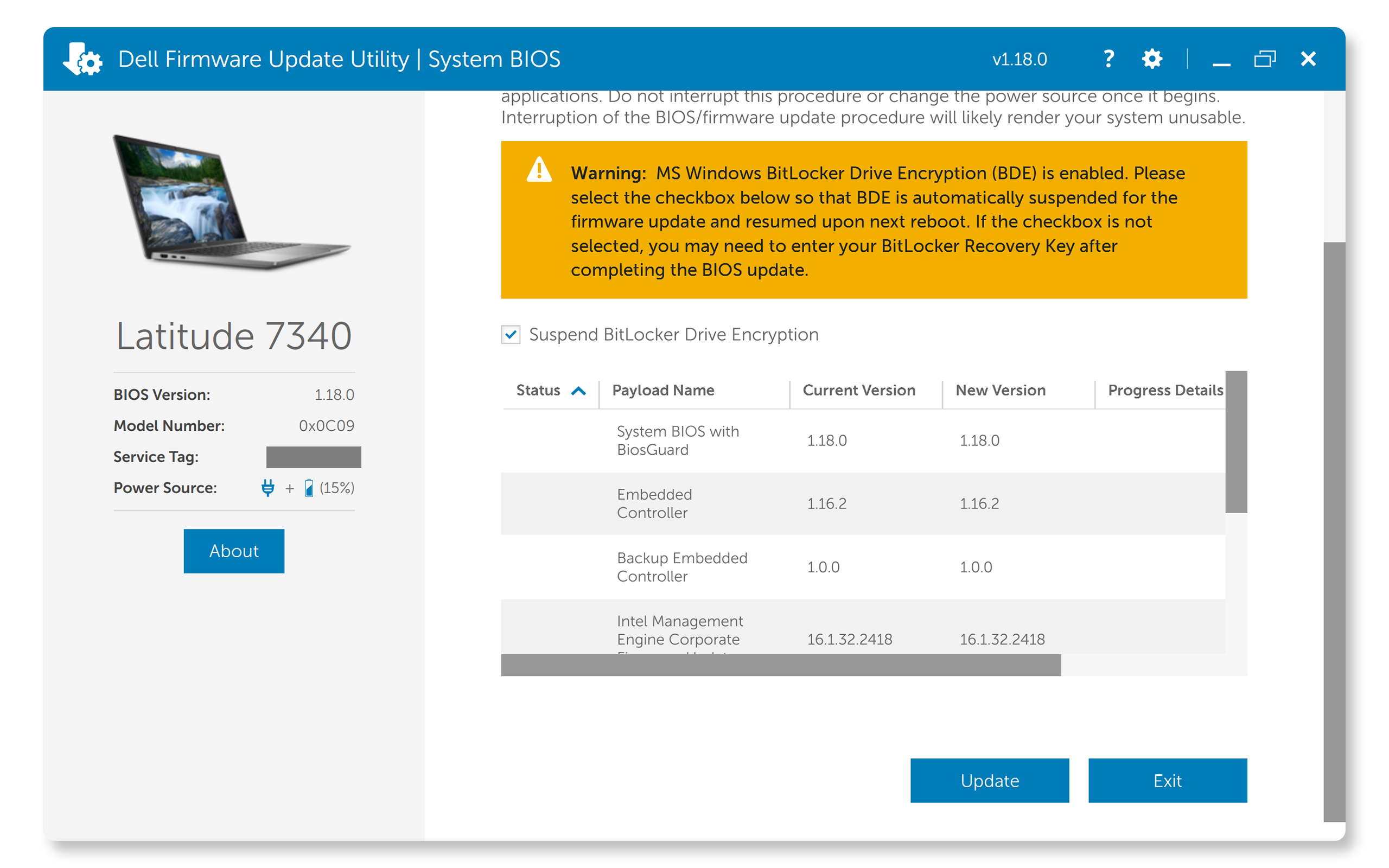
Méthode 4 : mise à jour à l’aide d’une clé USB
Cette méthode est avantageuse pour les utilisateurs exécutant Ubuntu ou d’autres systèmes d’exploitation Linux, ou lorsque Windows n’est pas accessible. Vous pouvez également utiliser cette méthode pour mettre à jour le BIOS directement à partir du menu de démarrage ponctuel sur les systèmes compatibles.
- Préparez une clé USB : formatez la clé USB en tant que FAT32.
- Téléchargez le fichier de mise à jour du BIOS : enregistrez le fichier de mise à jour sur la clé USB.
- Accédez au menu de démarrage : redémarrez votre ordinateur et appuyez sur F12 pour accéder au menu de démarrage ponctuel.
- Choisissez la mise à jour du BIOS : choisissez l’option BIOS Update dans le menu de démarrage ponctuel.
- Sélectionnez la clé USB : branchez la clé USB, choisissez Flash from file (ou l’icône des trois points), parcourez l’Explorateur de fichiers et sélectionnez le fichier de mise à jour du BIOS, puis cliquez sur Update BIOS et suivez les invites.

Méthode 5 : mise à jour via Dell Command | Update
Dell Command | Update est conçu pour les PC professionnels Dell tels que les modèles Latitude, OptiPlex et Precision.
- Recherchez Dell Command | Update dans le menu Démarrer et ouvrez l’application.
- Cliquez sur Check pour analyser votre système pour rechercher les mises à jour disponibles.
- Si des mises à jour sont disponibles, sélectionnez la mise à jour BIOS/UEFI dans la liste, puis cliquez sur Install.
- Redémarrez votre ordinateur lorsque vous êtes invité à terminer l’installation.
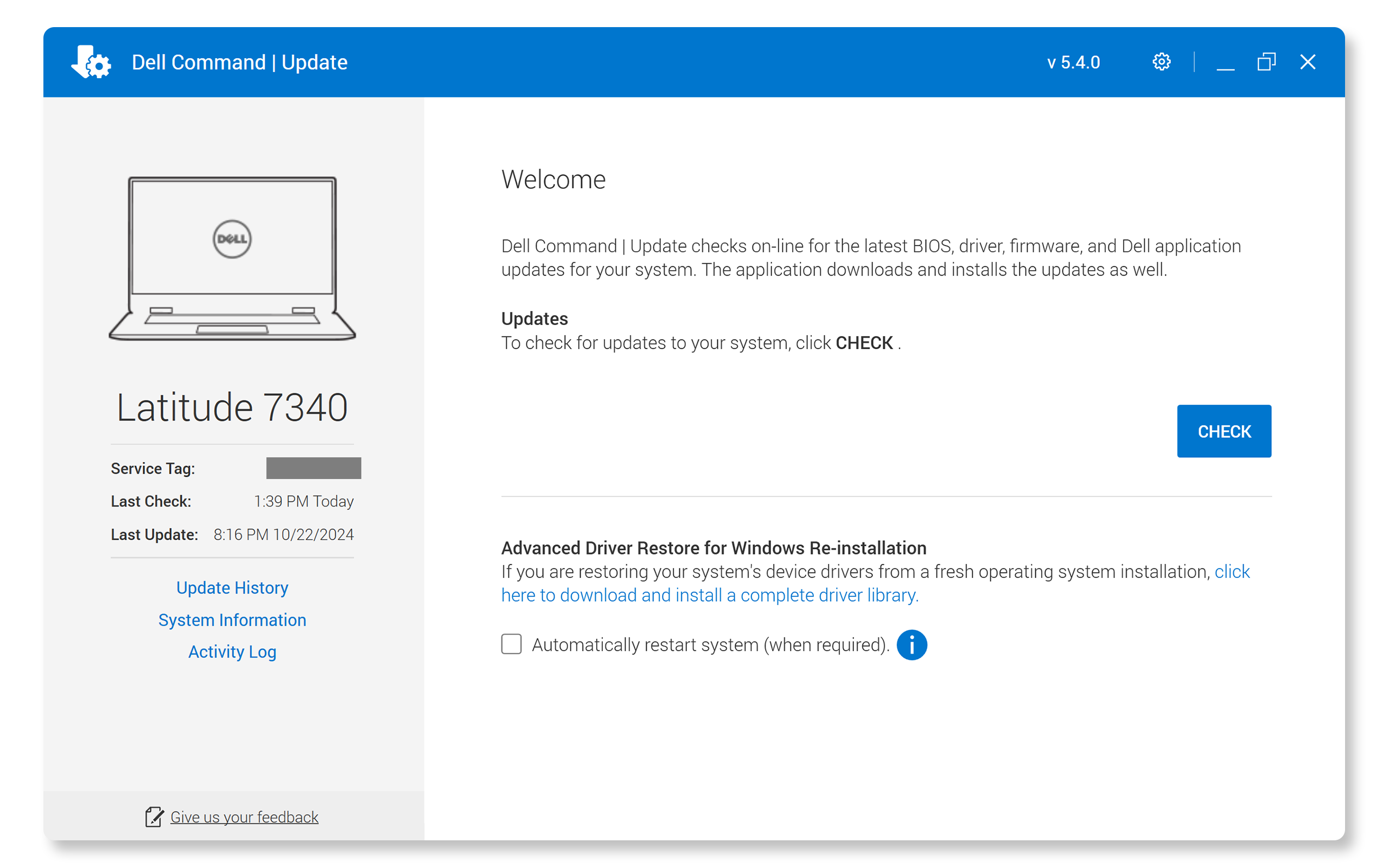
Méthode 6 : mise à jour via Over-the-AIR (OTA) ou à distance
Certains ordinateurs Dell plus récents, comme le Latitude, peuvent mettre à jour leur BIOS à distance. Cette mise à jour est appelée « Over-the-Air » (OTA). Voici comment procéder :
- Allumez ou redémarrez votre système.
- Appuyez plusieurs fois sur la touche F12 jusqu’à ce que le menu de démarrage ponctuel s’affiche.
- Choisissez BIOS Flash Update - Remote dans le menu.
- Connectez-vous à Internet à l’aide d’un câble Ethernet ou en sélectionnant un réseau sans fil dans la liste.
- Cliquez sur Update BIOS, vérifiez la version du BIOS et confirmez pour télécharger et terminer la mise à jour.
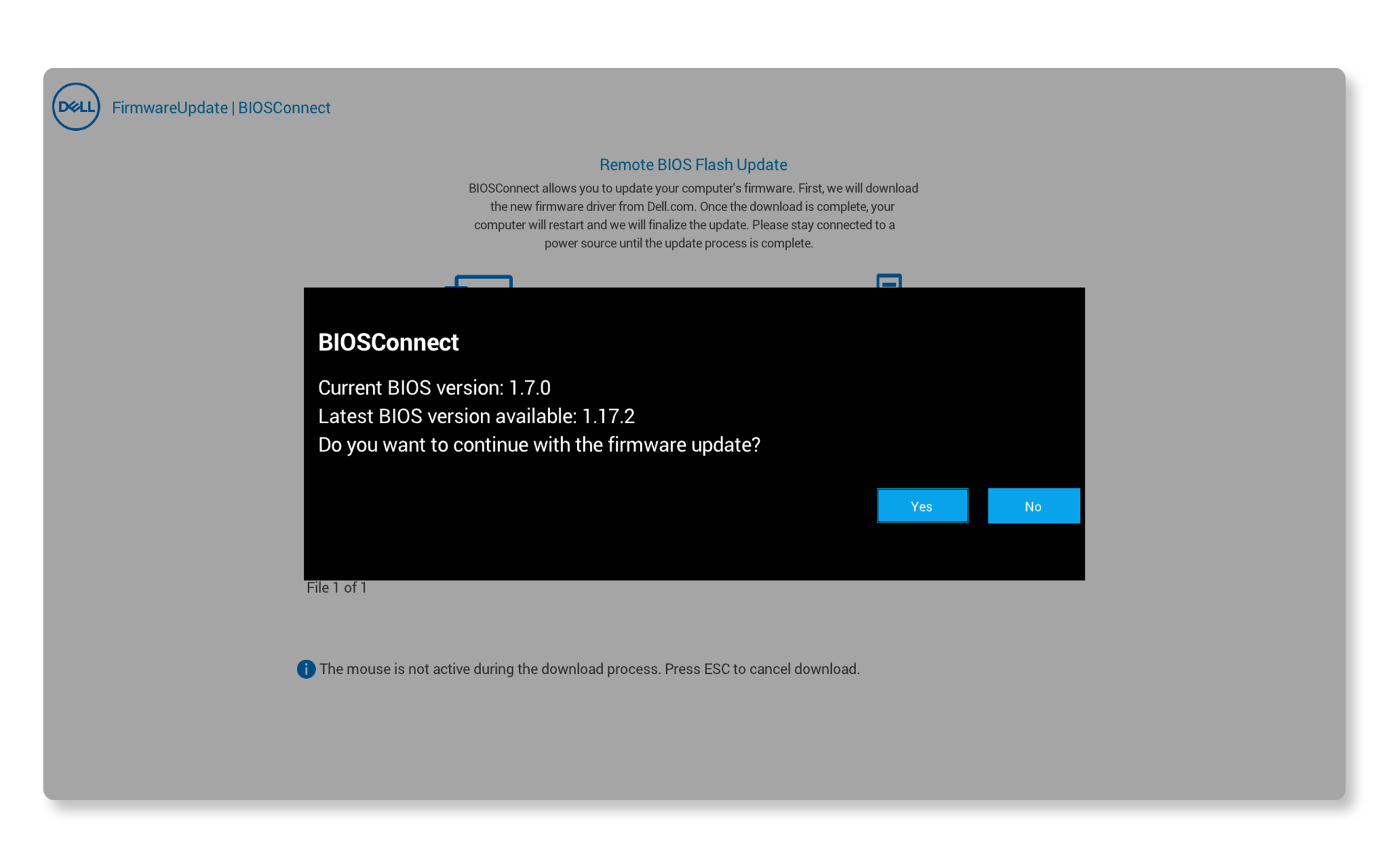
Méthode 7 : mise à jour via Dell Update ou Alienware Update
Dell Update ou Alienware Update sont des outils préinstallés qui simplifient le processus de mise à jour pour les systèmes grand public et de gaming tels que Inspiron, XPS, G-Series et Alienware. Pour rechercher les mises à jour du BIOS/de l’UEFI :
Remarque : La prise en charge de Dell Update et Alienware Update expire à la fin de l’année 2024. Installez SupportAssist afin de garder votre système à jour et avec des performances optimales.
- Recherchez Dell Update ou Alienware Update dans le menu Démarrer et ouvrez l’application.
- Cliquez sur Check pour analyser votre système pour rechercher les mises à jour disponibles.
- Si des mises à jour sont disponibles, elles s’affichent dans une liste. Sélectionnez la mise à jour du BIOS/de l’UEFI, puis cliquez sur Install.
- Redémarrez votre ordinateur lorsque vous êtes invité à terminer l’installation.
Que faire en cas d’échec de la mise à jour du BIOS
- Pour les ordinateurs portables, assurez-vous que l’adaptateur secteur fourni par Dell est branché et que la batterie est chargée à 50 % minimum.
- Déconnectez les appareils externes tels que les stations d’accueil, les disques durs externes, etc.
- Si la mise à jour échoue lors de l’utilisation de SupportAssist, Windows Update, Dell Command | Update ou Dell/Alienware Update, vous pouvez mettre à jour manuellement le BIOS/l’UEFI à l’aide de l’utilitaire autonome de mise à jour de firmware.
Forum Aux Questions (FAQ)
Réponses aux questions courantes sur le BIOS ou l’UEFI sur les systèmes Dell.
1. À quelle fréquence dois-je mettre à jour mon BIOS Dell ?
- En général, il est recommandé de mettre à jour votre BIOS uniquement lorsque cela est nécessaire, par exemple dans le cadre d’un calendrier de maintenance régulier, lorsque vous rencontrez des problèmes spécifiques ou lorsque Dell recommande une mise à jour critique.
2. Comment savoir si mon ordinateur Dell a besoin d’une mise à jour du BIOS ?
- Vous pouvez rechercher les mises à jour du BIOS via les applications préinstallées telles que Dell SupportAssist, Dell Update, Alienware Update ou Dell Command | Update. Vous pouvez également vous rendre sur le site Web Pilotes et téléchargements de Dell et saisir l’étiquette de service de votre ordinateur pour rechercher d’éventuelles mises à jour critiques ou recommandées pour votre ordinateur.
3. Puis-je revenir à une version précédente du BIOS si la mise à jour entraîne des problèmes ?
- Les rétrogradations du BIOS peuvent être restreintes en cas de mise à jour de sécurité et de correctifs importants avec des versions antérieures ayant un impact sur les fonctionnalités du système.
- Si une rétrogradation est prise en charge, vous pouvez télécharger l’utilitaire du firmware du BIOS pour la version précédente et l’exécuter pour restaurer le BIOS.
4. Puis-je mettre à jour le BIOS si ma batterie est faible ?
- Non, il n’est pas recommandé de mettre à jour le BIOS avec une batterie faible sur un ordinateur portable. Branchez votre appareil pour vous assurer qu’il dispose d’une source d’alimentation stable tout au long du processus de mise à jour.
5. Existe-t-il un moyen d’automatiser les mises à jour du BIOS sur les systèmes Dell ?
- Oui, vous pouvez automatiser les mises à jour du BIOS à l’aide d’applications préinstallées telles que SupportAssist, Dell Update, Alienware Update, Dell Command | Update ou Windows Updates, qui vérifient et installent automatiquement les dernières mises à jour dès qu’elles sont disponibles.
6. Dois-je installer toutes les mises à jour précédentes du BIOS ou uniquement la dernière ?
- En général, les mises à jour du BIOS sont cumulatives. Vous n’avez donc besoin que de la dernière version, qui inclut toutes les améliorations et correctifs précédents.
- Toutefois, dans certains cas, il peut être nécessaire d’installer une version minimale du BIOS avant de pouvoir effectuer la mise à jour vers la dernière version.
7. Comment activer l’UEFI sur mon système Dell ?
- Pour activer l’UEFI sur les systèmes Dell pris en charge, procédez comme suit :
- Redémarrez l’ordinateur : commencez par redémarrer l’ordinateur.
- Accédez au menu BIOS/UEFI : lorsque le système redémarre, appuyez plusieurs fois sur F2 pour accéder au menu de configuration du BIOS/de l’UEFI.
- Localisez les paramètres de démarrage : une fois dans le menu du BIOS, accédez à l’onglet Boot ou à la section Boot Configuration.
- Sélectionnez le mode de démarrage de l’UEFI : recherchez l’option Boot Mode et basculez de Legacy (BIOS) à UEFI.
- Enregistrez et quittez : enregistrez vos modifications et quittez le BIOS. Le système démarre maintenant en mode UEFI.
- L’activation de l’UEFI peut nécessiter la configuration de votre disque avec le style de partition GPT. Si ce n’est pas le cas, vous devrez peut-être convertir MBR en GPT, ce qui nécessite la réinstallation de Windows.
8. Qu’est-ce que Dell SafeBIOS et en quoi cela aide-t-il lors d’une mise à jour du BIOS ?
- Dell SafeBIOS est une fonction de sécurité conçue pour protéger l’intégrité du firmware de votre BIOS. Elle surveille en permanence le BIOS pour détecter toute modification non autorisée ou altération, ce qui garantit la sécurité du firmware du système.
- SafeBIOS inclut des outils de vérification du BIOS qui vérifient le BIOS par rapport à une version réputée fiable, en particulier après les mises à jour. Cette fonctionnalité est utile, car elle garantit que seules les mises à jour vérifiées et fiables sont appliquées, ce qui réduit le risque de logiciels malveillants ou de corruption lors du processus de mise à jour du BIOS.
- Dell SafeBIOS est disponible sur de nombreux systèmes professionnels Dell plus récents.
9. Puis-je convertir le BIOS en UEFI sur mon ordinateur Dell ?
- Tous les systèmes Dell plus récents sont équipés d’un firmware UEFI.
- Mettez à jour le BIOS à la version la plus récente.
- Si vous ne trouvez toujours pas l’option UEFI après la mise à jour de votre BIOS vers la dernière version, cela signifie que votre ordinateur ne prend peut-être pas en charge l’UEFI.
10. Comment formater une clé USB en FAT32 dans Windows ou Ubuntu pour une mise à jour du BIOS ?
- FAT32 garantit la compatibilité avec l’utilitaire de mise à jour du BIOS Dell.
- Sous Windows :
- Connectez la clé USB, puis cliquez dessus avec le bouton droit de la souris dans l’Explorateur de fichiers et sélectionnez Formater.
- Choisissez FAT32 comme système de fichiers, puis cliquez sur Démarrer pour lancer le formatage.
- Sous Ubuntu :
- Connectez le lecteur USB et ouvrez l’utilitaire Disks.
- Sélectionnez le lecteur USB, cliquez sur l’icône en forme d’engrenage et choisissez Formater la partition.
- Choisissez FAT32 et confirmez l’action.
11. La mise à jour du BIOS supprimera-t-elle mes donnée ?
- Non, la mise à jour du BIOS n’a aucun impact sur les données stockées sur votre disque dur.
- Toutefois, il est recommandé de sauvegarder vos données avant de commencer toute mise à jour du firmware.
- Si votre ordinateur est chiffré avec BitLocker, saisissez la clé de récupération lorsqu’elle vous est demandée. Connectez-vous à votre compte Microsoft pour trouver votre clé BitLocker dans la section Appareils. Remarque : Dell ne stocke pas les clés de récupération BitLocker et n’y a pas accès.
12. Pourquoi la mise à jour du BIOS échoue-t-elle ?
- Une mise à jour du BIOS peut échouer si :
- Le fichier de mise à jour du BIOS est corrompu.
- Il existe une incompatibilité avec votre système.
- Une coupure de courant se produit.
- Obtenez toujours les mises à jour du BIOS directement à l’aide d’applications Dell telles que SupportAssist, Dell Command | Update, Windows Update ou à partir du site Web Pilotes et téléchargements de Dell.
- Si la mise à jour du BIOS échoue à l’aide de SupportAssist ou d’autres applications Dell, ou via Windows Update, mettez à jour le BIOS/l’UEFI à l’aide de l’utilitaire autonome de mise à jour du firmware.
13. Comment accéder au BIOS/à l’UEFI sur mon ordinateur ?
- Pour accéder aux paramètres BIOS/UEFI, redémarrez votre ordinateur et appuyez plusieurs fois sur la touche F2 dès que le logo Dell s’affiche.
- Vous pouvez également utiliser la touche F12 pour accéder au menu de démarrage ponctuel. Sélectionnez BIOS ou System Setup et appuyez sur Entrée.
14. Que dois-je faire si j’appuie sur F2 mais que cela ne fonctionne pas ?
- Appuyez sur la touche F2 immédiatement après la mise sous tension de votre ordinateur et avant que le logo Dell ne disparaisse.
- Appuyez plusieurs fois sur la touche F2 au lieu de la maintenir enfoncée.
- Si votre clavier dispose d’une touche Fn, appuyez en même temps sur Fn et F2.
15. Que faire si mon clavier ne répond pas au démarrage ?
- Si votre clavier ne répond pas, essayez d’utiliser un autre port USB ou un autre clavier.
- Assurez-vous que le clavier est correctement connecté et opérationnel.
- Utilisez un clavier USB au lieu d’un clavier Bluetooth ou sans fil.
16. Pourquoi ne vois-je pas les mêmes options dans mon BIOS/UEFI que les autres ?
- L’interface BIOS/UEFI peut varier selon les modèles. Les options disponibles dépendent du matériel et de la version du firmware de votre ordinateur. Consultez le manuel d’utilisation de votre ordinateur pour obtenir des informations spécifiques à l’appareil.
17. Que dois-je faire si je ne trouve pas de paramètre spécifique dans le BIOS/l’UEFI ?
- Si vous ne trouvez aucun paramètre spécifique, consultez le manuel d’utilisation de votre ordinateur pour obtenir des conseils. Vous pouvez également activer le mode Advanced ou Expert dans le BIOS/UEFI, qui peut afficher des options supplémentaires.